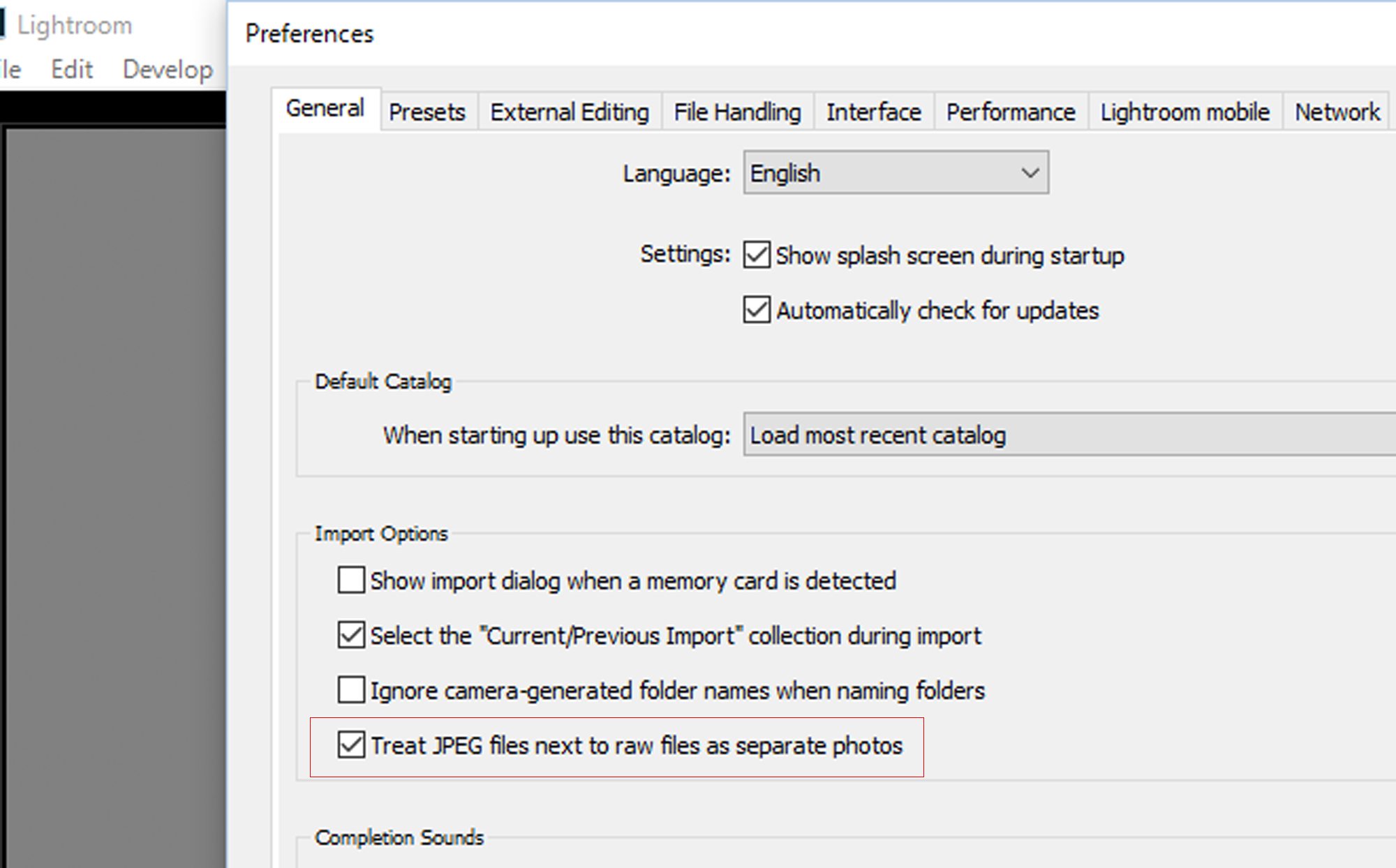Đăng ảnh lên Instagram từ thiét bị di động là chuyện đơn giản, nhưng đăng trực tiếp từ ứng dụng Lightroom trên máy tính thì không phải ai cũng biết làm. Hôm nay mình sẽ giới thiệu cho các bạn một Plug-in của Lightroom giúp bạn đăng ảnh trực tiếp lên Instagram ngay khi xuất ảnh (Export).
Những lý do bạn nên dùng Plug-in này:
Video hướng dẫn cách cài và sử dụng Plugin này
Hướng dẫn bằng hình ảnh
Những lý do bạn nên dùng Plug-in này:
- Ảnh được hậu kỳ bằng Lightroom có chất lượng cao hơn hậu kỳ trên điện thoại, nhờ đó ảnh khi đăng tải lên Instagram sẽ đẹp hơn
- Trước đây, nếu bạn hay chụp ảnh và hậu kỳ trên máy tính và muốn đăng lên Instagram, bạn sẽ phải chuyển ảnh qua thiết bị di động để có thể đăng lên thông qua ứng dụng Instagram. Plug-in này cũng sẽ bạn bỏ qua công đoạn phức tạp này
- Có thể đăng tải một lúc nhiều ảnh tuỳ thích
Video hướng dẫn cách cài và sử dụng Plugin này
Hướng dẫn bằng hình ảnh
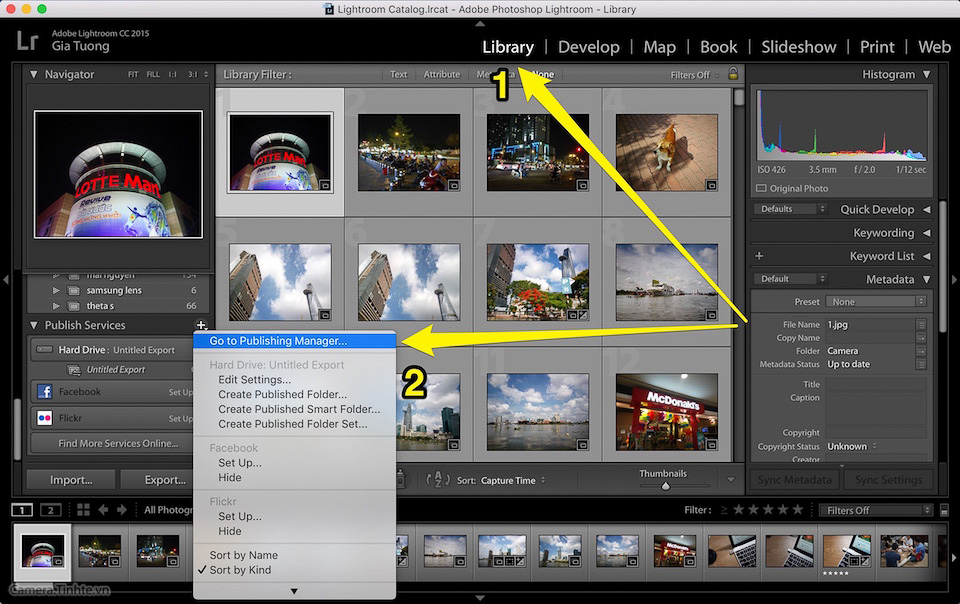
1. Vào Library
2. Nhấn vào dấu + của Publish Service, chọn Goto Publishing Manager
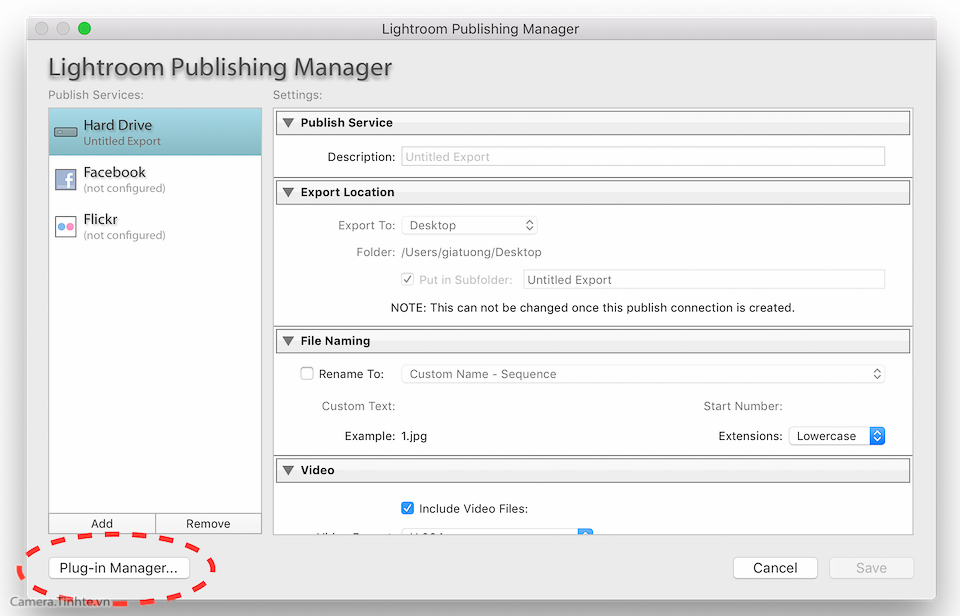
Trong cửa sổ mới mở ra, chọn Plugin Manager
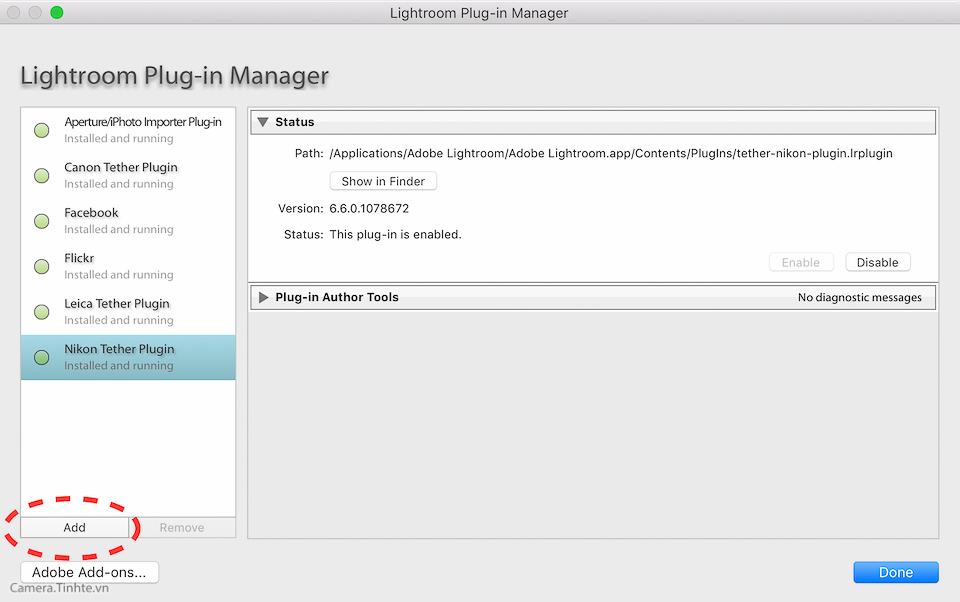
Trong cửa sổ Plugin Manager, chọn Add

Chọn đến file Plugin vừa tải về
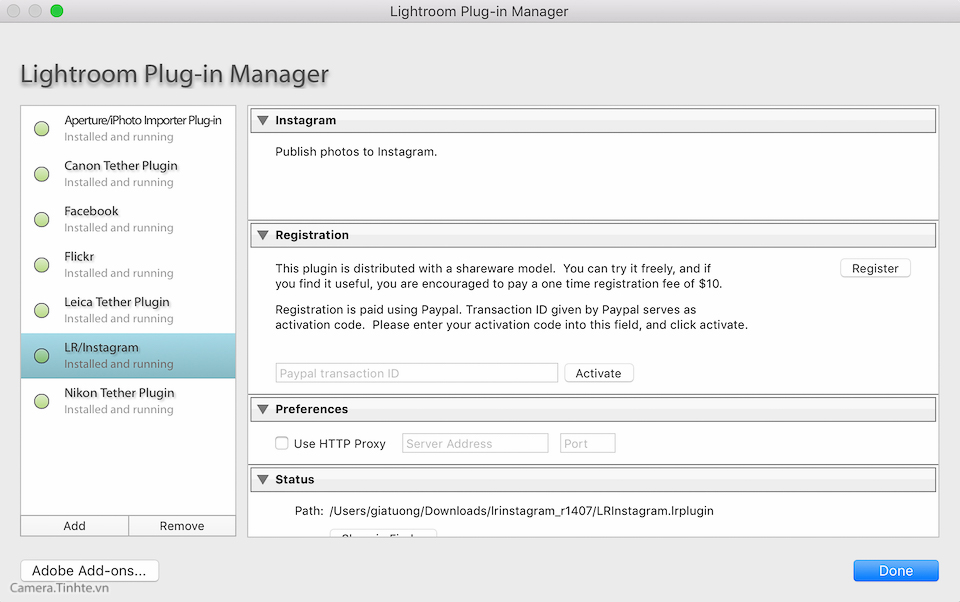
Nhấn Done và bạn sẽ được đưa về Publishing Manager
Quảng cáo

Trong Publishing Manager, chọn LR/Instagram ở cột bên trái, sau đó nhập tài khoản Instagram vào khung Login
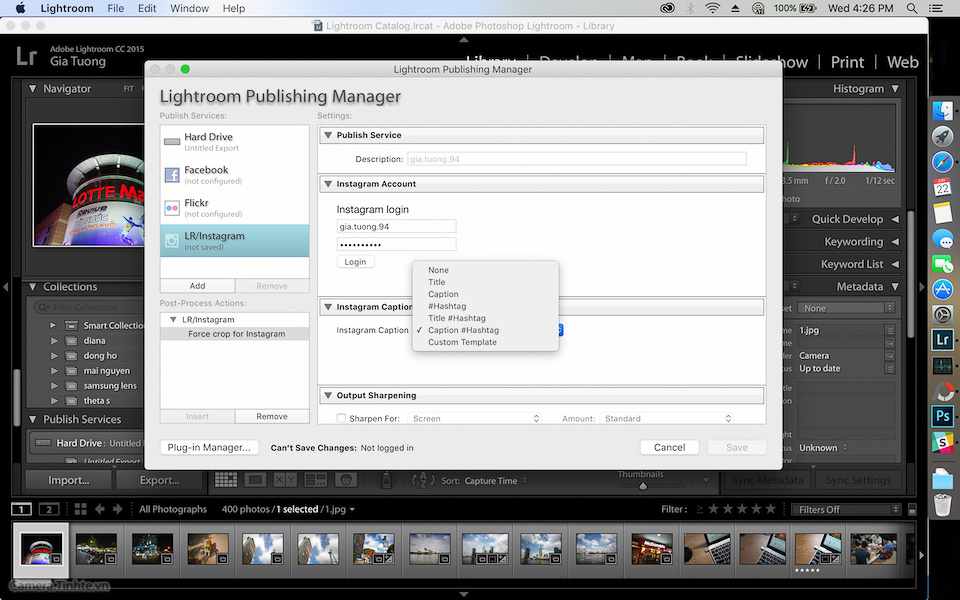
Chọn các kiểu Caption
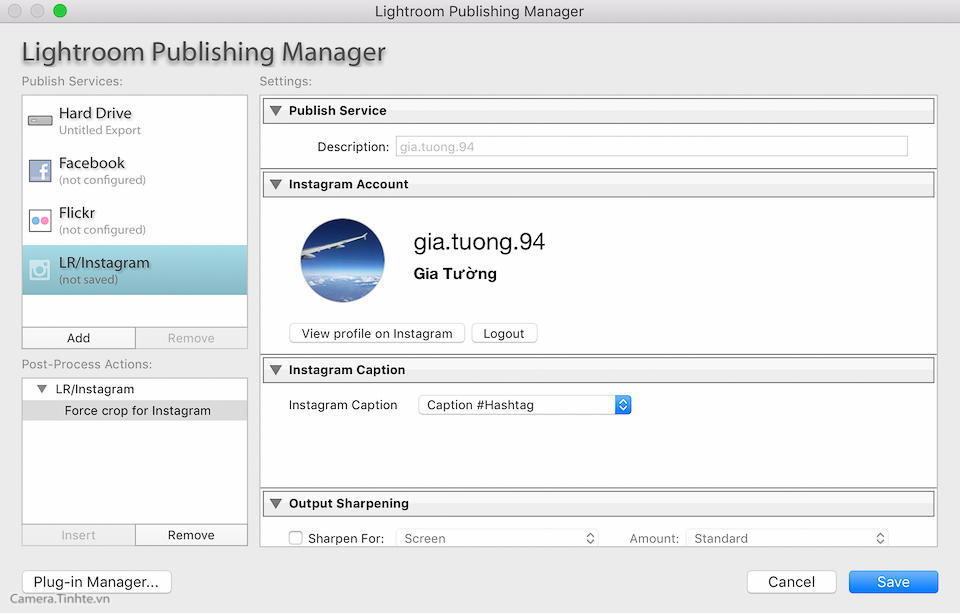
Sau khi Plug-in kết nói với tài khoản Instagram thành công, nhấn Save.
Vậy là chúng ta đã cài đặt Plugin thành công
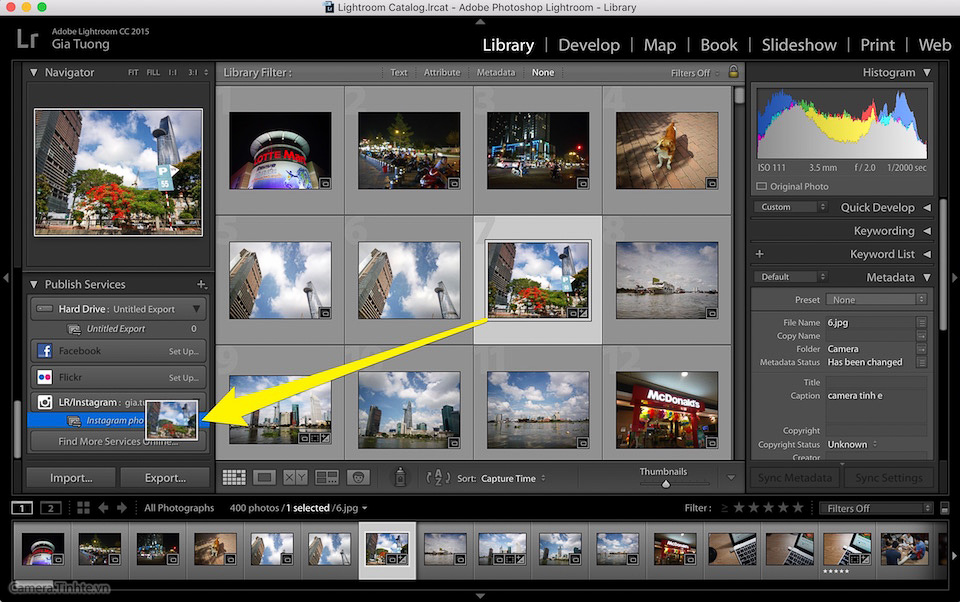
Quảng cáo
Để đưa ảnh lên Instagram, kéo thả ảnh cần up vào mục Instagram Photo. CÓ thể kéo nhiều ảnh nếu muốn up nhiều ảnh
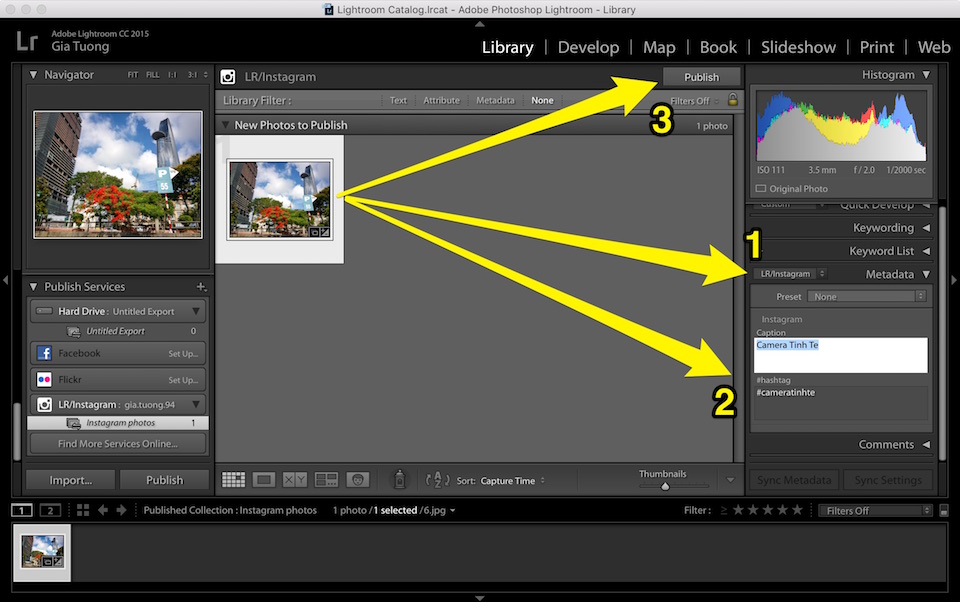
1. Trong mục Metadata, chọn LR/Instagram
2. Gõ Caption và Hastag
3. Nhấn Public
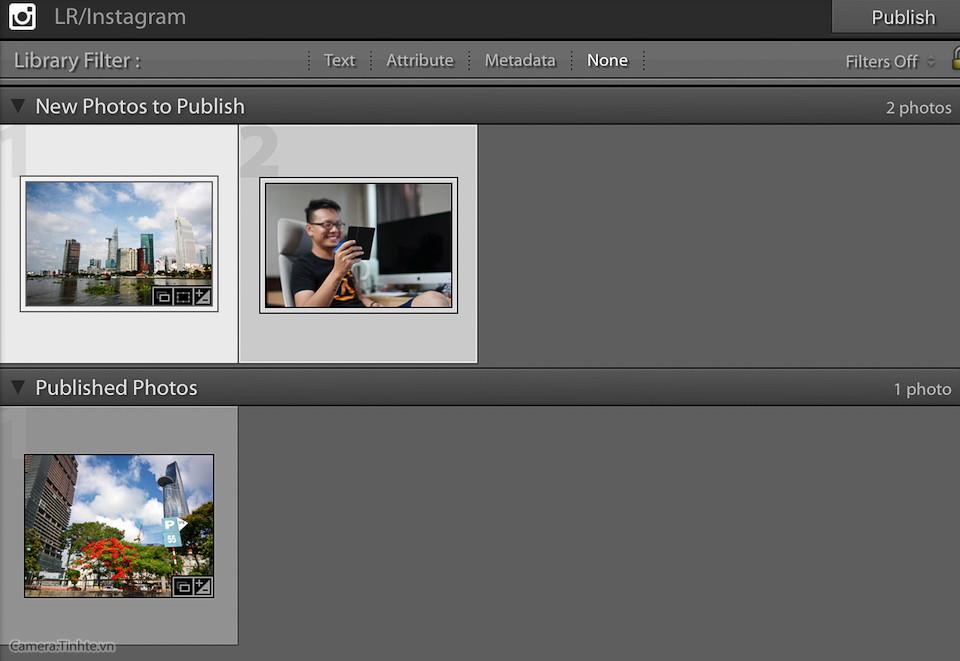
Vậy là ảnh sẽ bắt đầu được đăng lên tài khoản Instagram của bạn rồi. Chúc thành công và vui vẻ với plugin tiện lợi này 😁